Cara menjalankan Backup untuk iPhone atau iPad ke Mac di MacOS Catalina dengan menggunakan Finder
Miscellanea / / August 05, 2021
ROM Kustom | CyanogenMod | Aplikasi Android | Pembaruan Firmware | MiUi | Semua Stock ROM | OS Lineage |
Sejak Apple meluncurkan macOS Catalina baru, sekarang iTunes tidak berfungsi di perangkat tersebut. Setiap pria yang menggunakan iPhone atau iPad merasa sulit untuk mencadangkan perangkat mereka. Biasanya semua perangkat iPhone atau iPad dicadangkan dengan iTunes sebelumnya. Kemudian, mereka telah meluncurkan macOS baru dan membuat aplikasi berbeda untuk musik, aplikasi TV, dan podcast. Sebelumnya semua aplikasi ini hanya tersedia di iTunes. Sekarang semua aplikasi terpisah ini diputar di belakang dan Anda dapat menggunakan iPhone atau iPad sebagai perangkat eksternal.
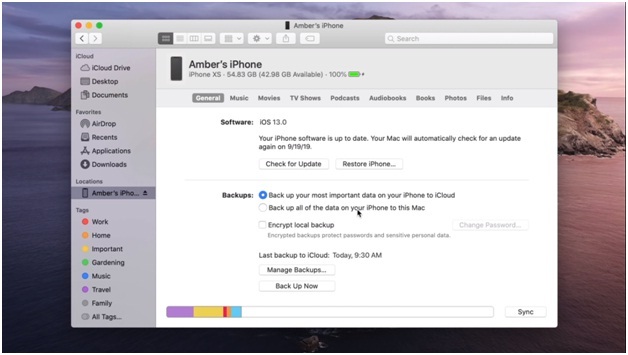
Hilangnya iTunes tidak berarti bahwa perangkat sulit untuk dicadangkan. Hanya satu cara kami mengikuti proses diubah dengan bantuan finder. Dengan bantuan finder, Anda dapat melihat perangkat Anda terhubung di sidebar jendela Finder.
Mari kita lihat bagaimana kita dapat mencadangkan iPhone atau iPad melalui Finder.
Cara menjalankan pencadangan untuk iPhone atau iPad ke Mac di macOS Cataline dengan menggunakan Finder
- Pertama-tama, hubungkan iPhone atau iPad Anda ke mac dengan bantuan kabel data. Buka aplikasi Finder dengan mengklik ikon di dermaga.
- Di sidebar jendela Finder Anda, klik perangkat Anda.
- Untuk pengguna pertama kali, masukkan kode sandi untuk mengotentikasi akses pengguna dengan mengklik tombol "kepercayaan".
- Di layar berikutnya, klik tab "Umum" dan pilih opsi "Cadangkan semua data di [iPhone atau iPad] Anda ke Mac ini.
- Anda juga dapat memilih opsi "Enkripsi cadangan lokal". Ini terutama enkripsi data Anda, yang melindungi nama pengguna, kata sandi, dan informasi kunci yang diperlukan. Anda akan diminta untuk memberikan kata sandi setiap kali Anda mendekripsi data Anda.
- Klik pada tombol "Back up now" dan biarkan proses itu selesai.
Mudah untuk mencadangkan data iPhone atau iPad Anda ke Mac dengan menggunakan Finder. Anda juga dapat memperbarui OS Anda ke macOS Catalina, tetapi pastikan Anda akan mencadangkan data Anda.
Selalu disarankan untuk mencadangkan semua data iPhone atau iPad Anda di iCloud dan Mac. Anda juga dapat mencadangkan data Anda di PC dengan menggunakan iTunes. Untuk menghindari masalah yang tidak diinginkan tentang kehilangan data Anda, terus lanjutkan proses pencadangan rutin Anda. Menjaga pencadangan data Anda tepat waktu dapat membuat Anda siap menghadapi kondisi apa pun.
Anda juga dapat memeriksa langkah-langkah di atas pada video di bawah ini.



